
|
-
-
※本FAQでは、日本郵便株式会社様が過去に提供されていた「はがきデザインキット」の
PCインストール版(現在は提供終了)について、記載しています。
「はがきデザインキット」からインクジェット紙はがき(年賀はがき・かもめ~るなど)を印刷する場合の[印刷]を選択した後の手順を説明します。
あらかじめ印刷するデータの作成、編集は行っておいてください。
| ※ |
「はがきデザインキット」の作成、編集などの詳細につきましては、操作画面上のヘルプをご参照いただくか、日本郵便株式会社へお問い合わせください。 |

はがきの両方の面に印刷を行う場合は、片面に印刷後しばらく乾かし、反りを修正して平らにしてからもう一方の面に印刷してください。
- PF-70/PF-71/PF-81以外のプリンターで両面印刷する場合はあて名面から先に印刷することをお勧めします。
- PF-70/PF-71/PF-81で両面印刷する場合はデザイン面から先に印刷してください。

- はがきのあて名面を印刷する方法
- はがきのデザイン面を印刷する方法
| ※ |
ここでは例として、EP-812Aを使用して印刷する方法を説明します。 |
1.はがきのあて名面を印刷する方法
| (1) |
「はがきデザインキット」を起動して、[あて名面作成]をクリックし、必要なデータの作成、編集を行います。
| ※ |
「はがきデザインキット」の作成、編集などの詳細につきましては、操作画面上のヘルプをご参照ください。 |
|
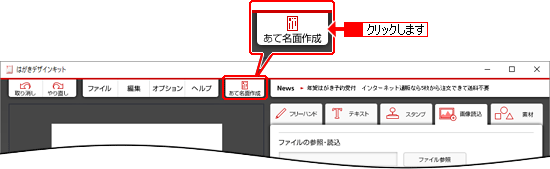

| (2) |
印刷する対象にチェックを入れてその他の項目を設定し、[あて名面の印刷]ボタンをクリックします。
| ※ |
画面内の各項目の詳細につきましては、「はがきデザインキット」のヘルプをご参照ください。 |
|
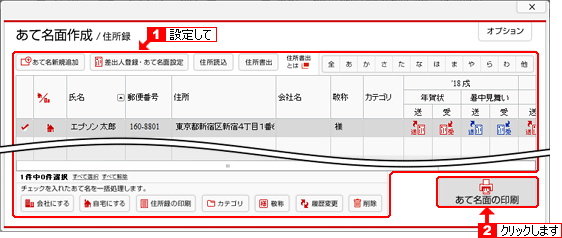

| (3) |
下記の画面が表示されたら[レイアウトを確認する]ボタンをクリックします。 |
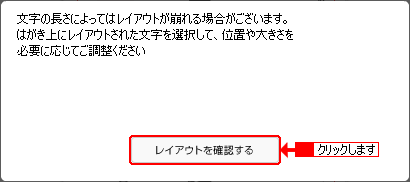

| (4) |
「あて名面作成/印刷プレビュー」画面が表示されたら、必要に応じて位置の設定を行いレイアウトを確認し、[印刷]ボタンをクリックします。
| ※ |
画面内の各項目の詳細につきましては、「はがきデザインキット」のヘルプをご参照ください。 |
|
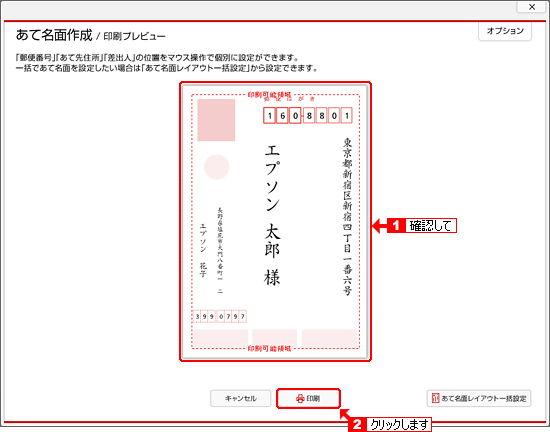

| (5) |
下記の画面が表示されたら[印刷に進む]ボタンをクリックします。 |
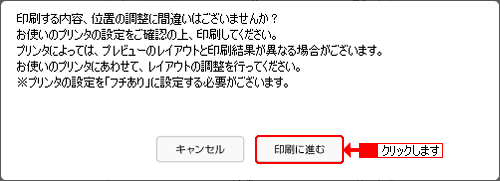

| (6) |
印刷画面が開いたら、印刷するプリンターを選択して、[プロパティ]ボタンをクリックします。 |
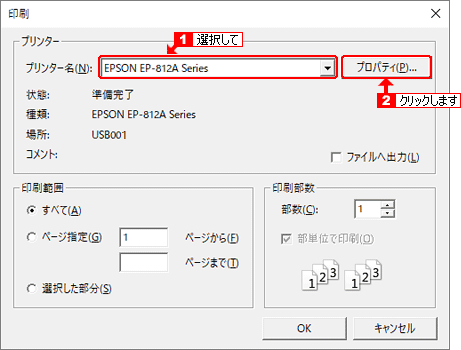

| (7) |
プリンターの印刷設定画面が表示されたら、「用紙種類」と「用紙サイズ」を選択し、[OK]ボタンをクリックします。 |
| 用紙種類で[ハガキ宛名面]を選択する機種の例 |
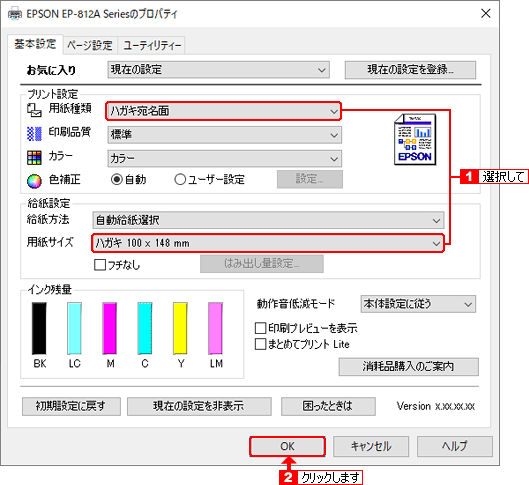 |
| |
| 用紙種類で[郵便ハガキ]を選択する機種の例 |
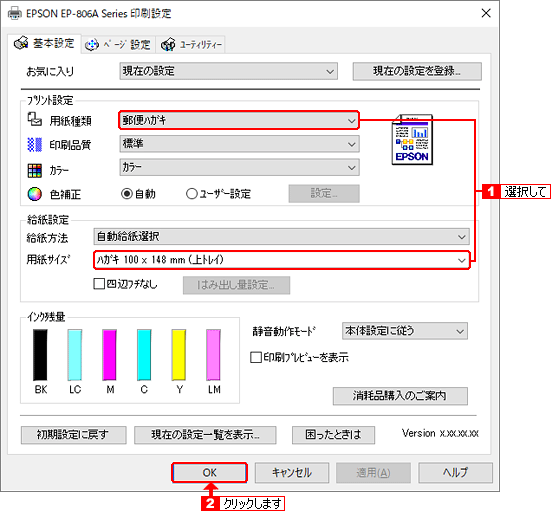 |

- ハガキのセット方法および「用紙種類」は、ご使用のプリンターによって異なります。
ハガキの裏表、印刷する方向、選択する「用紙種類」を確認してセットしてください。
- ハガキのセット方法および選択する「用紙種類」は、こちらのFAQを、ご参照ください。
|

| (8) |
印刷画面に戻ったら、[印刷部数]を確認し、[OK]ボタンをクリックして印刷を開始します。 |
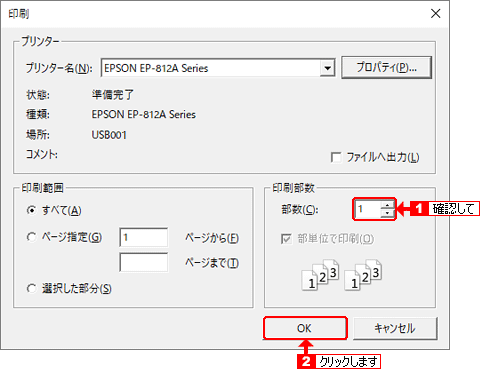

- 使用するハガキ種類によって印刷の仕上がりが異なります。
また、印刷位置がずれる場合がありますので、テスト印刷されることをお勧めします。
| ※ |
テスト印刷を行って、印刷位置がずれる場合は、「あて名面作成/印刷プレビュー」画面にて印刷位置の調整を行ってください。 |
2.はがきのデザイン面を印刷する方法
| (1) |
「はがきデザインキット」を起動し、必要なデータの作成、編集を行います。
| ※ |
「はがきデザインキット」の作成、編集などの詳細につきましては、操作画面上のヘルプをご参照ください。 |
|

| (2) |
画面左下方向にある[印刷する]ボタンをクリックします。 |
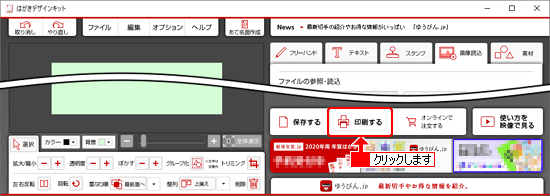

| (3) |
下記の画面が表示されたら[印刷に進む]ボタンをクリックします。 |
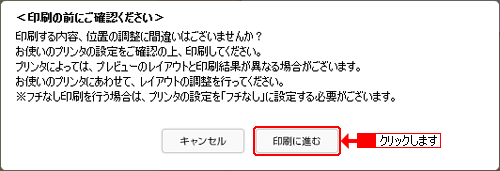

| (4) |
印刷画面が開いたら、印刷するプリンターを選択して、[プロパティ]ボタンをクリックします。 |
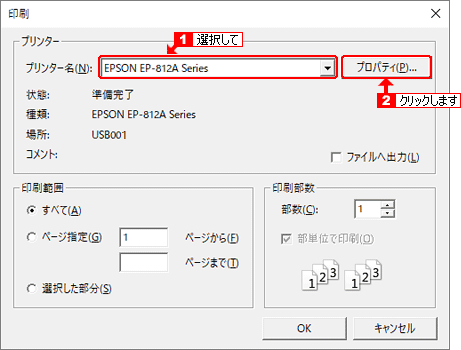

| (5) |
プリンターの印刷設定画面が表示されたら、「用紙種類」と「用紙サイズ」、[フチなし]または「四辺フチなし]を選択し、各項目の設定が終わったら[OK]ボタンをクリックします。 |
| |
作成したレイアウトが横方向の場合は、[ページ設定]タブを選択して、「印刷方向」で[横]を選択します。 |
| 用紙種類で[郵便(インクジェット写真用)]を選択する場合 |
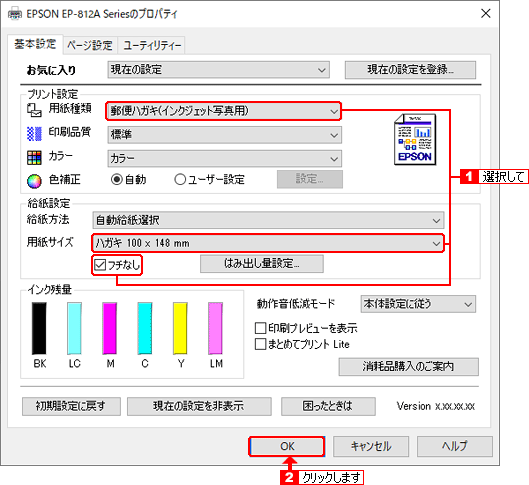 |
| |
| 作成したはがきのレイアウトが横方向の場合 |
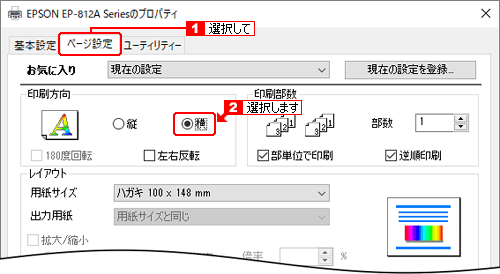 |

| (6) |
印刷画面に戻ったら、[印刷部数]を設定し、[OK]ボタンをクリックして印刷を開始します。 |
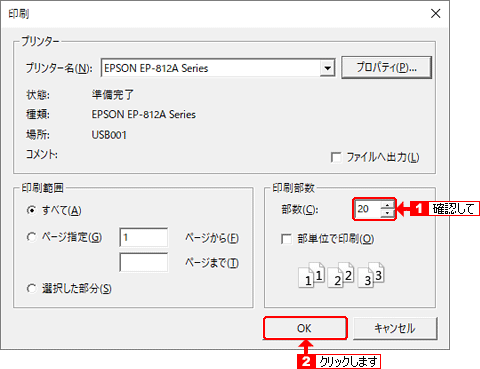

- ハガキのセット方法は、ご使用のプリンターによって異なります。
ハガキの裏表、印刷する方向を確認してセットしてください。
- 使用するハガキ種類によって印刷の仕上がりが異なります。
また、印刷位置がずれる場合がありますので、テスト印刷されることをお勧めします。
| ※ |
テスト印刷を行って印刷位置がずれる場合は、はがきデザインキットのレイアウト作成画面にて位置調整を行ってください。 |
| インクジェット複合機 |
EP-10VA,EP-30VA,EP-703A,EP-704A,EP-705A,EP-706A,EP-707A,EP-708A,EP-709A,EP-710A,EP-711A,EP-712A,EP-713A,EP-774A,EP-775A,EP-775AW,EP-776A,EP-777A,EP-803A,EP-803AW,EP-804A,EP-804AR,EP-804AW,EP-805A,EP-805AR,EP-805AW,EP-806AB,EP-806AR,EP-806AW,EP-807AB,EP-807AR,EP-807AW,EP-808AB,EP-808AR,EP-808AW,EP-810AB,EP-810AW,EP-811AB,EP-811AW,EP-812A,EP-813A,EP-879AB,EP-879AR,EP-879AW,EP-880AB,EP-880AN,EP-880AR,EP-880AW,EP-881AB,EP-881AN,EP-881AR,EP-881AW,EP-882AB,EP-882AR,EP-882AW,EP-883AB,EP-883AR,EP-883AW,EP-903A,EP-903F,EP-904A,EP-904F,EP-905A,EP-905F,EP-906F,EP-907F,EP-976A3,EP-977A3,EP-978A3,EP-979A3,EP-982A3,EP-M570T,EP-M552T,EW-052A,EW-452A,EW-M530F,EW-M571T,EW-M571TW,EW-M630TB,EW-M630TW,EW-M752T,EW-M752TB,EW-M770T,EW-M873T,EW-M970A3T,EW-M973A3T,PX-045A,PX-046A,PX-047A,PX-048A,PX-049A,PX-404A,PX-405A,PX-434A,PX-435A,PX-436A,PX-437A,PX-503A,PX-504A,PX-603F,PX-673F |
| インクジェットプリンター |
EP-306,EP-4004,EP-50V,PX-1004,PX-203,PX-204,PX-7V |
|